노트10 기준 해사동
- HD+ : 1520 x 720
- FHD+ : 2280 x 1080
- WQHD+ : 3040 x 1440
내 모니터 해상도
- 3440 x 1440
1. 명칭
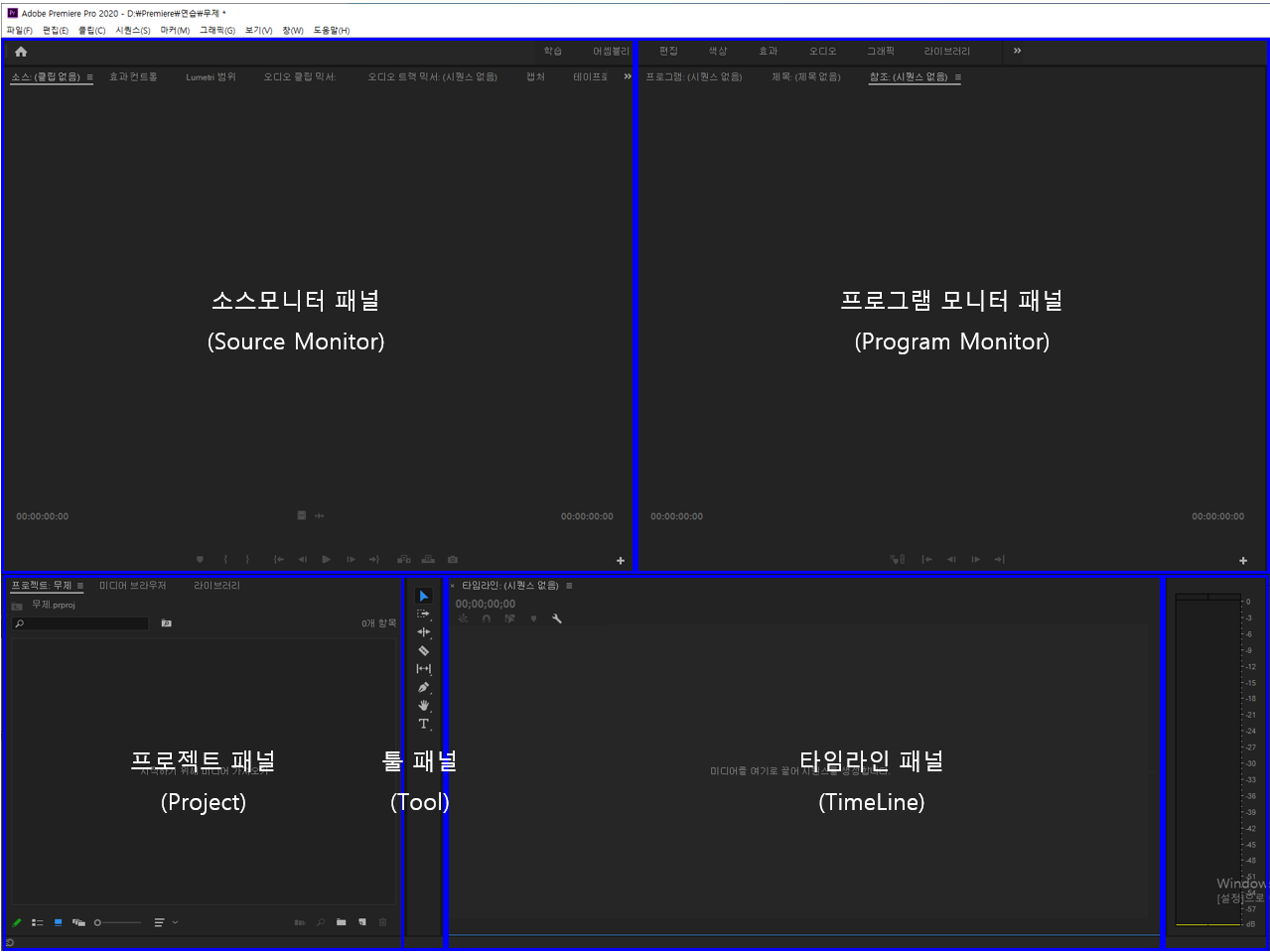
2. 패널 정렬
- 상단 메뉴 ">>"를 눌러 모든패널을 선택하면 모든 패널이 다 보인다 (초기화)

- 패널 좌측 상단을 드래그하면 분리된 패널을 다시 합칠 수 있다
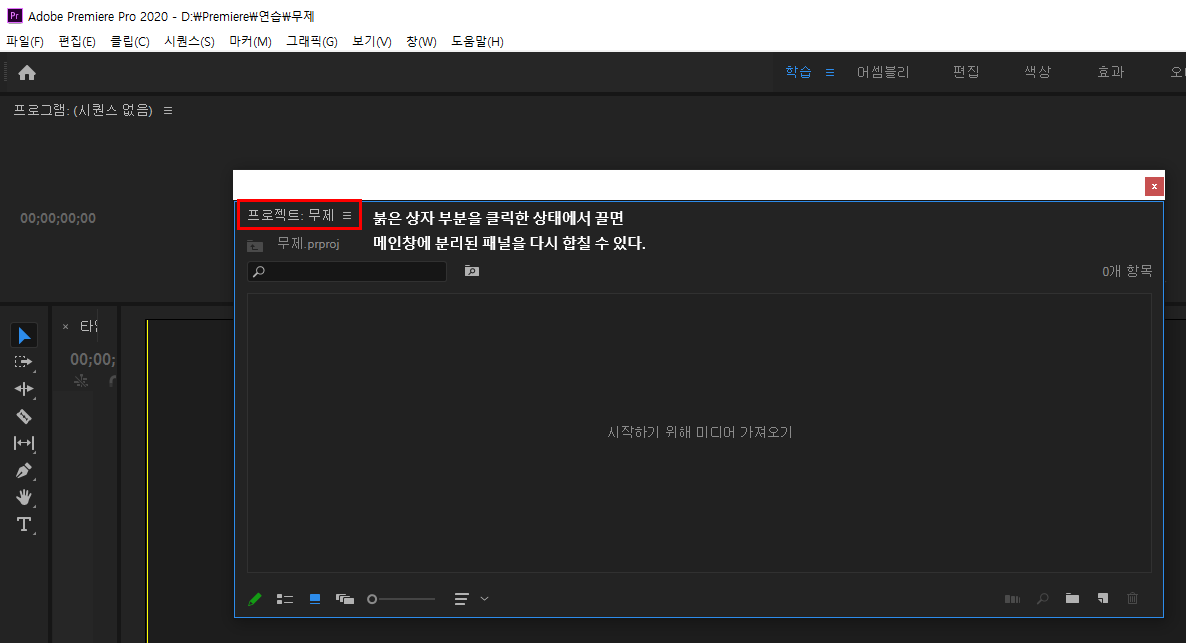
3. 영상 편집 기본 기능
- 영상 자르기 : 타임라인에서 Ctrl + K
- 자른 영역에서 필요 없는 구간을 지울 때 Shift + Delete를 하면 해당 구간을 지우고 뒷부분을 끌어온다.
- 그냥 자를 경우 필요 없는 구간을 지우고 빈 공간에서 마우스 우클릭하면 "잔물결 삭제" 라고 있어서 영상이 없는 구간을 지우고 뒤에 이어지는 앞 영상의 바로 뒤로 끌어올 수 있다.
- 영상 일부분만 추출(잘라내기)
- 소스 패널에서 In 점 (I), Out점 (O) 을 설정한 후 소스 패널의 화면을 드래그해서 타임 라인으로 끌어올 수 있다.
- In / Out 점을 지우려면 Ctrl + shift + I / Ctrl + Shift + O / 둘 다 지우려면 Ctrl + Shift + X
- 소스 패널에서 사입 덮어쓰기 있다. 타임 라인의 왼쪽 바로 앞으로 영상이 들어가네
- 여기서 메인 음악 영상을 유지하고 싶으면 타임라인 패널에서 V2 Track이나, A2 Track를 클릭하면 거기로 들어간다.
- 트랙을 추가 하고 싶으면 Track Header에서 우클릭 하면 팝업 메뉴를 통해 추가할 수 있다
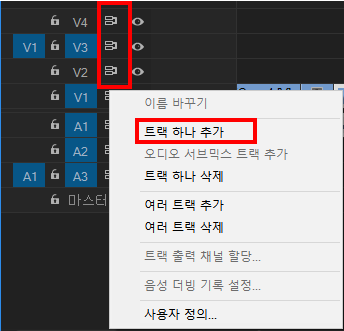
- 소스모니터 패널에서 바로 프로그램 모니터 패널로트랙을 드래그를 해서 추가 할 수도 있다. (어떤 경우에 안되는 거지?)
'Computer > 프리미어, Davinch Resolve' 카테고리의 다른 글
| 사진으로 영상 만들기 (0) | 2021.03.07 |
|---|---|
| 프리미어 프로 단축키 (0) | 2019.02.05 |
| 공부 1일차 (0) | 2018.12.18 |
